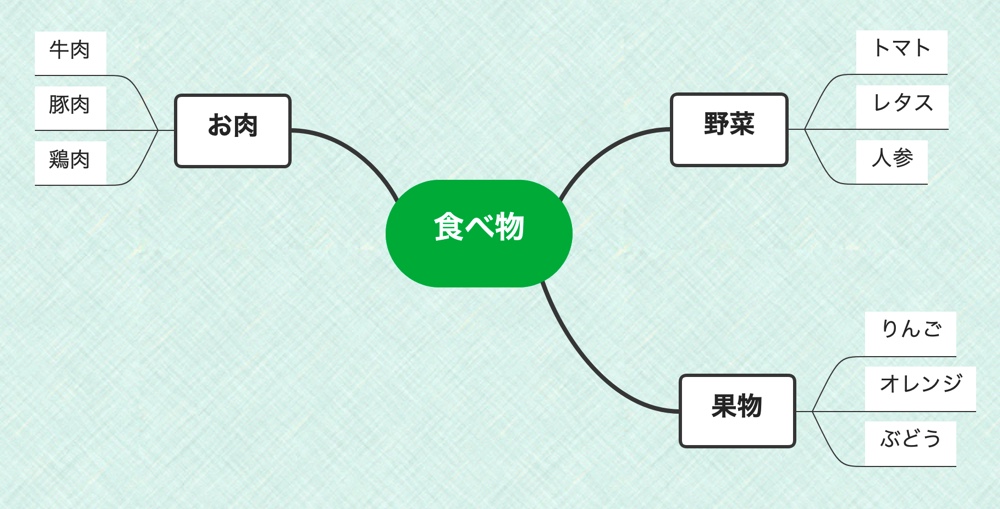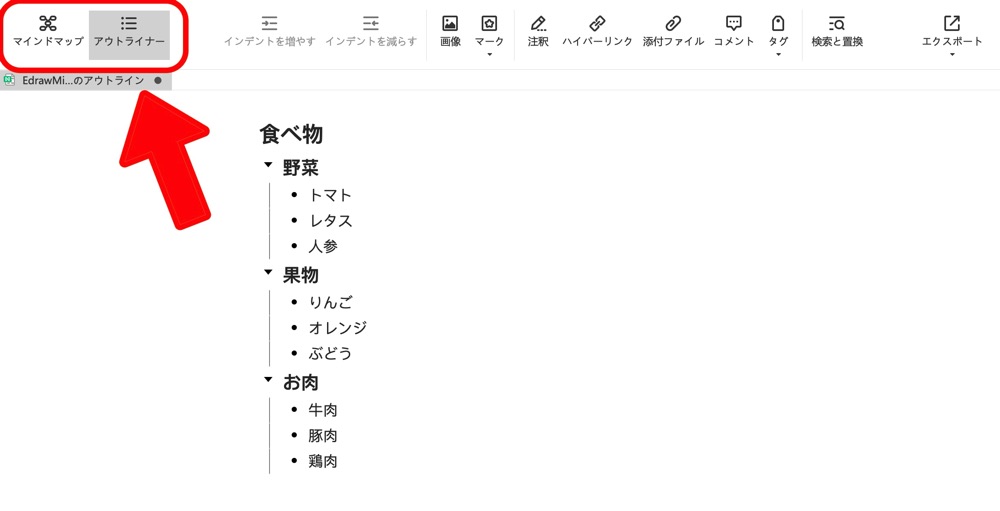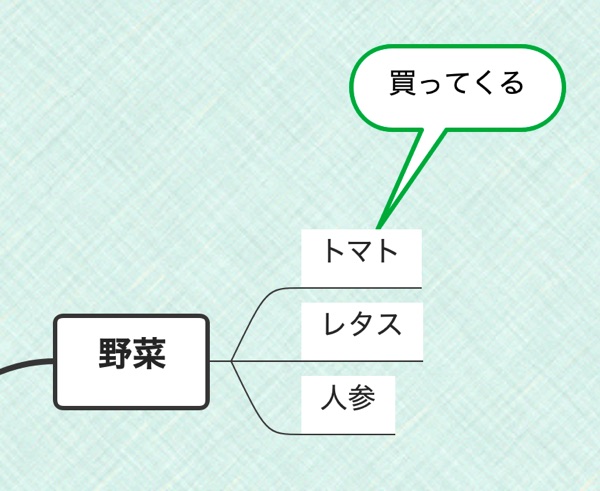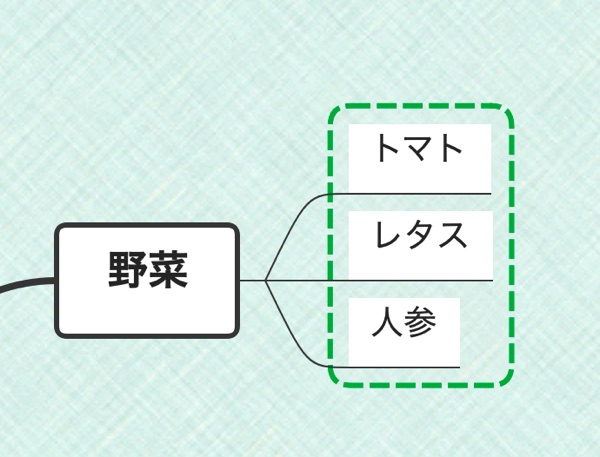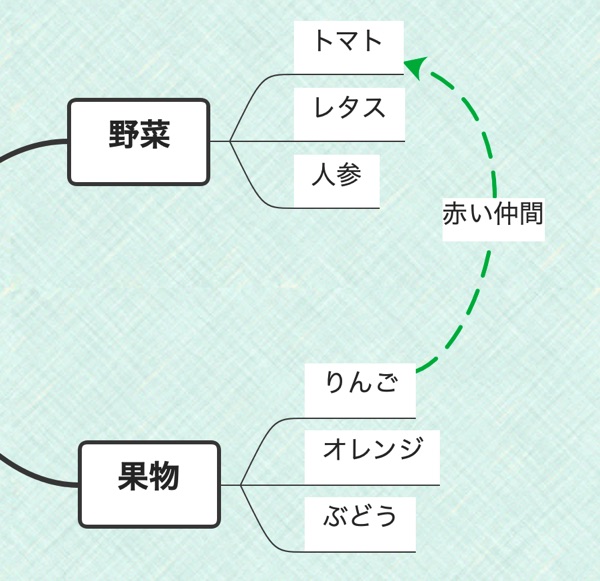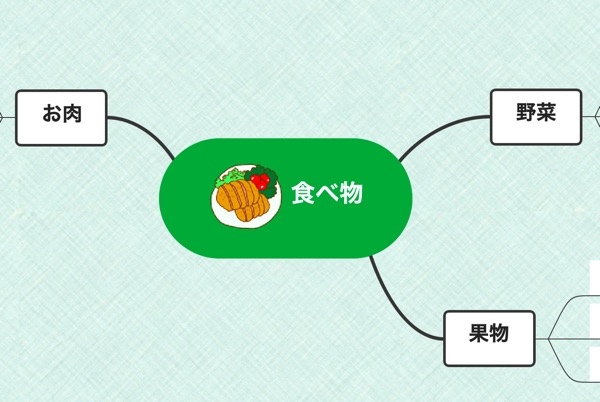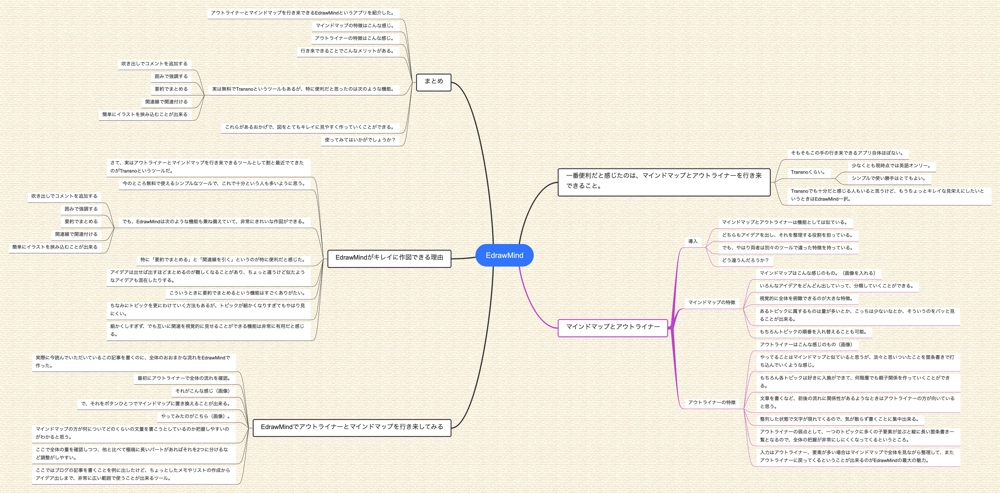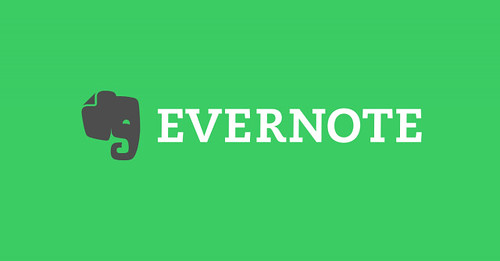こんにちは、ゆうです。
ぼくは日常的によくアウトライナーを使います。
アウトライナーとは箇条書きを得意とするメモ帳のことで、
メモに親子関係をつけながら整理していくことができます。
さて、似た使われ方をするものにマインドマップというものがあります。
アウトライナーは書くことに集中するのに向いている、
マインドマップは全体を俯瞰するのに向いている。
マインドマップとアウトライナー、
行き来しながらアイデアを出したり、メモを整理したり、
文章を書いたり出来たら便利だと思いませんか?
両者は同じようなものを扱うのに、
行き来しながら書き続けられるようなアプリってほぼないんですよね。
今日はそれができる数少ないアプリの一つ、
Wondershare社のEdrawMindをご紹介しようと思います。
マインドマップとアウトライナーの特徴
さて、さっそくEdrawMindの紹介をしたいところですが、
その前に簡単にマインドマップとアウトライナーの
特徴について述べたいと思います。
どちらも機能としては似ていて、
例えばアイデアをどんどん出していって
それを整理したりするのが得意なツールです。
でもやはりちょっと違う部分もあり、
それによって得られるアウトプットも異なるのではないかと思っています。
マインドマップの特徴
マインドマップというのはこういうやつですね。
たぶん、みなさん一度くらいどこかで見たことありますよね?
今回は例として食べ物というくくりでマインドマップを作りました。
食べ物の中にお肉とか野菜という分類があって、
お肉はさらに牛肉とか豚肉とかに分類されるという意味です。
もちろん、牛肉をさらに分類することも出来て、
◯◯牛、△△牛などのように細かくしていくことも可能。
マインドマップはパッと見た瞬間に
視覚的に全体を捉えることができるのが特徴です。
食べ物を中心にして、何がどのように広がりを持っているのかを
俯瞰して見やすいんですよね。
あるトピックに属するものが多いとか少ないとか
そういうのを見るのも得意です。
あるものについて書き出した図と呼べるものでしょう。
アウトライナーの特徴
一方アウトライナーはこんな感じのものです。
マインドマップの例と書いてあること自体は同じなんですが、
書き方が違いますよね。
やっていることはマインドマップと変わらないんですけど、
思いついたことを淡々と打ち込んでいけるのがアウトライナーです。
マインドマップが図であったのに対し、
アウトライナーは箇条書き。
親子関係はわかるようになっていて、
野菜の下位にトマト・レタスなどが来ているというのは
ひと目でわかるかと思います。
文章を書くなど、前後の流れに関係性があるようなときは
アウトライナーのほうが向いています。
整列した状態で文字を打ち込んでいくことができるので、
気が散らず書くことに集中することができるんです。
ただ、アウトライナーの弱点として
文の量が増えるとどうしても縦に長くことがあげられます。
縦に長いと画面に収まらず、
しかもちょっとくらいスクロールしてもすべてを見ることができず、
全体を把握するのが非常に難しくなってしまうんですね。
EdrawMindでマインドマップとアウトライナーを行き来する
実はぼくはそもそもアウトライナーを中心に使っていました。
マインドマップはどうもうまく感覚にハマらなかった。
でも、縦に長くなり全体を俯瞰できない
アウトライナーの弱点に悩まされることもあり、
全体を見ながら情報を整理しやすいマインドマップと
それを上から順番に処理していくアウトライナーを
どうにか組み合わせられないかと考えていました。
そこで出てきたのが今回紹介しているEdrawMindというアプリです。
このアプリ、ボタン一つでアウトライナーとマインドマップを行き来できます。
さきほど、上の方でお見せしたマインドマップとアウトライナーの図も
このEdrawMindで作っています。
さっとアウトライナーで一覧を作って、
それをボタンひとつでマインドマップに変換。
次の図はEdrawMindの実際の画面ですが、
右上のボタンひとつでマインドマップとアウトライナーの切り替えが可能です。
これによって、マインドマップとアウトライナーの
それぞれの特徴をいかしながら作業ができるようになりました。
EdrawMindがキレイに作図できる理由
ところで他にマインドマップとアウトライナーを行き来できる
アプリがないのかと言われると、
実はないことはないんですよね。
Transnoという無料アプリで
非常にシンプルな使い勝手が特徴のツールです。
正直なところ、このTransnoでも十分だと感じる方も
多いのではないかと思います。
では、なぜ有料アプリのEdrawMindを使う意味があるのか?
それは次のような理由があげられます。
- 吹き出しでコメントを追加する
- 囲みで強調する
- 要約でまとめる
- 関連線で関連付ける
- 簡単にイラストを挟み込むことが出来る
これらの機能があることにより、
カンタンに見栄えよく、わかりやすい
マインドマップを作成することができるんです。
これらの機能はほんの一例ではありますが、
簡単に紹介してみます。
基本的に追加の仕方はどれも同じで
対象になるものを選んで、上部メニューから選ぶだけです。
メニューはこんな感じで、
赤で囲った部分にこの項で紹介したメニューが入っています。
ちなみに公式でこの項目で紹介している機能の
使い方の動画を用意してくれているので貼っておきますね。
吹き出しでコメントを追加する
なにか説明書きを加えておきたいときに
わざわざ下位にコメントを残す必要がないので
スッキリ見えるかと思います。
囲みで強調する
とりあえず囲っておくようなこともできます。
でも、多くの場合は次に紹介する
要約でまとめるの機能のほうが使い勝手はよさそう。
要約でまとめる
特にこの要約でまとめるという機能と、
次に紹介する関連線の機能は
とても使い勝手がいいかと思います。
トピックとして作るほどではないけれど、
ちょっとまとめておきたい項目ってあると思うんですよね。
特にブレインストーミングのように
ランダムにアイデア出しをするようなときなんかは。
複数に対するメモ書きみたいな感じで考えると
すごく使いやすい機能ですよね。
関連線で関連付ける
いろんなアイデアを出していくと、
別々のトピックに所属しているものが
関わりをもっていることに気づくことがありますよね。
物事は一つの側面だけでなく、
見方によっていろんな側面を持っていたりするわけです。
そういったときに最初に想定した切り口とは別の切り口で
アイデアとアイデアをつなげておきたいことがあります。
そんな時にこの関連線というのは便利に使える機能ですよね。
この機能、めちゃくちゃ便利だと思います。
イラストを挟み込む
こんな感じにトピックにイラストを入れることも簡単なので、
短い時間で見栄えのする図を作ることも簡単です。
この記事を書く際に作ったマインドマップとアウトライン
蛇足ではありますが、この記事を書くにあたり
EdrawMindで作ってみたマインドマップとアウトラインがあります。
書きながら少し調整して足し引きしている部分もあるので、
全く同じではありませんが、
こういった下書きをもとに記事を作成しています。
なにかの参考になればと思い、
実際に使ったものを公開しておきます。
マインドマップ
アウトライン
EdrawMindのまとめ
今日はマインドマップとアウトライナーを行き来できるアプリ、
Wondershare社のEdrawMindをご紹介しました。
そもそもマインドマップとアウトライナーは似た機能を持っていますが
やはりそれぞれに特徴がありました。
マインドマップはひと目で全体を俯瞰することに優れ、
アウトライナーは前後関係に流れがあるようなものを書くのが得意でしたね。
マインドマップとアウトライナーを行き来することで
全体を俯瞰したり、書くことに集中したりと
効率的にアウトプットができるようになります。
マインドマップとアウトライナーを行き来することができるアプリとして
Transnoというアプリにも言及しましたが、
次のような理由からEdrawMindの優位性があると感じました。
- 吹き出しでコメントを追加する
- 囲みで強調する
- 要約でまとめる
- 関連線で関連付ける
- 簡単にイラストを挟み込むことが出来る
実際に使ってみるととてもクリエイティブに使えるツールであることが
おわかりいただけると思います。
EdrawMindってマインドマップとアウトライナーを
行き来できるだけのアプリではなく、
もっとたくさんの機能を持ったアプリとなっています。
それらを簡単に紹介した公式の動画があるので、
それもはっておきます。
これは便利そうだと思ったら
無料体験版もあるので、ぜひ試してみてくださいね。
それでは。
今日よりほんのちょっとステキな明日があなたに訪れますように。